怎样更换桌面文件储存位置 修改桌面文件存储位置的步骤
更新时间:2021-06-26 11:27:00作者:huige
很多人在使用电脑的时候,都喜欢将文件或者软件直接放置在桌面上,但是桌面文件默认存储位置是在C盘,随着文件的越多,就会占用系统盘空间了,久而久之会出现空间不足的情况,所以我们可以将桌面文件储存位置更换到其他盘符去,该怎么操作呢,本教程就给大家讲述一下修改桌面文件存储位置的步骤。
方法/步骤:
1.打开电脑C盘,找到用户-桌面文件夹进入。
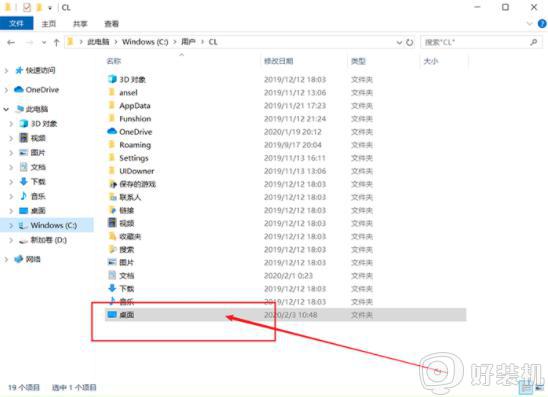
2.右键该文件夹之后,打开其属性界面。
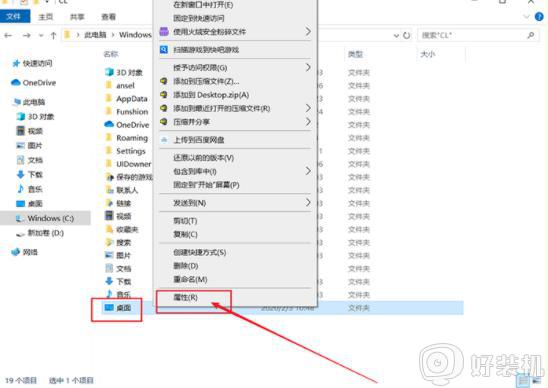
3.弹出相关属性窗口后,直接点击移动继续操作。
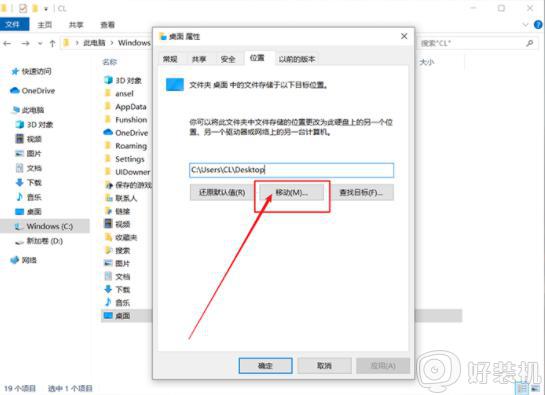
4.开始选择一个非系统盘的位置新建一个叫“桌面”的文件夹保存文件,最后保存设置即可。
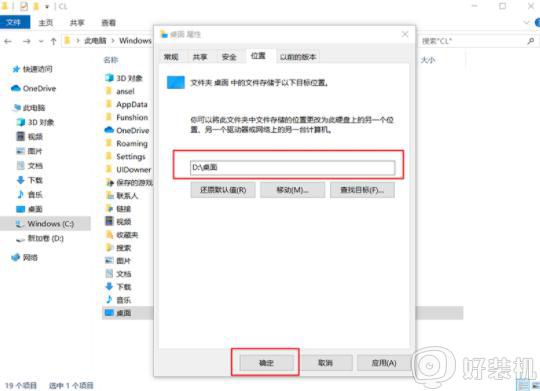
以上给大家讲解的就是怎样更换桌面文件储存位置的详细内容,这样可以释放C盘空间,大家可以试试看吧。
怎样更换桌面文件储存位置 修改桌面文件存储位置的步骤相关教程
- 桌面文件怎么设置到d盘 桌面文件怎么设置默认存d盘
- onedrive更改储存位置的步骤 如何改变onedrive存储位置
- 电脑默认存储c盘怎么改 怎样把存储路径从c改到d盘
- onedrive如何改变位置 更改onedrive文件夹位置的方法
- 电脑休眠文件能转移吗 休眠文件更改存储位置设置方法
- PS存储的文件在什么位置 PS保存的文件在哪个文件夹
- 火狐浏览器怎样更改下载文件保存路径 火狐浏览器修改下载储存路径的步骤
- 怎么把电脑桌面文件默认成d盘 怎么把桌面默认存储c盘改成d盘
- 桌面文件夹在c盘哪个位置 电脑桌面的文件在c盘哪里
- 电脑OneDrive文件存储界面变空白怎么开启 快速开启电脑OneDrive文件存储的方法
- 电脑无法播放mp4视频怎么办 电脑播放不了mp4格式视频如何解决
- 电脑文件如何彻底删除干净 电脑怎样彻底删除文件
- 电脑文件如何传到手机上面 怎么将电脑上的文件传到手机
- 电脑嗡嗡响声音很大怎么办 音箱电流声怎么消除嗡嗡声
- 电脑我的世界怎么下载?我的世界电脑版下载教程
- 电脑无法打开网页但是网络能用怎么回事 电脑有网但是打不开网页如何解决
热门推荐
电脑常见问题推荐
- 1 b660支持多少内存频率 b660主板支持内存频率多少
- 2 alt+tab不能直接切换怎么办 Alt+Tab不能正常切换窗口如何解决
- 3 vep格式用什么播放器 vep格式视频文件用什么软件打开
- 4 cad2022安装激活教程 cad2022如何安装并激活
- 5 电脑蓝屏无法正常启动怎么恢复?电脑蓝屏不能正常启动如何解决
- 6 nvidia geforce exerience出错怎么办 英伟达geforce experience错误代码如何解决
- 7 电脑为什么会自动安装一些垃圾软件 如何防止电脑自动安装流氓软件
- 8 creo3.0安装教程 creo3.0如何安装
- 9 cad左键选择不是矩形怎么办 CAD选择框不是矩形的解决方法
- 10 spooler服务自动关闭怎么办 Print Spooler服务总是自动停止如何处理
